- Ocultar las publicaciones de alguien en Instagram es la forma de mantener tus relaciones intactas
- Puedes olvidarte de estar visualizando sus fotografías e historias, pero nunca serás descubierto
- ¿Cuáles son los pasos para ocultar las publicaciones de alguien en Instagram en PC/móviles?
Al igual que pasa en Facebook, saber cómo ocultar las publicaciones de alguien en Instagram es clave porque te evitará sus fotografías e historias sin que él se entere, y es que sabemos que hay algunas personas pueden llegar a ofenderse si descubren que has dejado de «seguirles», más allá de que esta solución es útil en diferentes situaciones, y que cada uno encontrará su forma de aprovecharla al máximo, porque realmente bien la la pena.
Como decíamos, son distintos los supuestos en los que puede tener sentido ocultar las publicaciones de alguien más en Instagram, y dependerán de cada usuario, de cómo esté conformada su lista de Seguidos y muchas otras cosas.
Lo interesante, independientemente de estas realidades, es que puedes regular el contenido que recibes a diario. Bastan algunos ajustes simples en la Configuración de esta red social para adaptarla mejor a tus necesidades.
El resultado de esta personalización de la plataforma es que mantendrás tus relaciones intactas, sin arriesgarlas, pero sin tener que estar visualizando aquellas fotografías e historias que te molestan por algo en particular.
¿Cómo ocultar las publicaciones de alguien desde su feed?
Aunque los pasos para ocultar las publicaciones de alguien desde su propio feed son similares independientemente de cómo lo hagamos, es importante tener en cuenta que el procedimiento varía un poco según el dispositivo.
En la aplicación móvil
- Entra al perfil de Instagram de la persona, empresa o corporación y pulsa el botón de Siguiendo debajo de ella
- Aparecerá un menú emergente con diversas opciones, siendo una de éstas la de Silenciar esta cuenta
- Instagram te preguntará si quieres silenciar sólo las publicaciones, sólo las historias o ambos elementos
Mueve los controles deslizantes respectivos según qué te gustaría silenciar, asegurándote de seleccionar ambos si no deseas ver ningún contenido de esa persona, empresa o corporación y, en el caso de las dos últimas, notarás que asimismo puedes silenciar sus notas o comunicados, así que piensa si no quieres acceder a ellos tampoco.
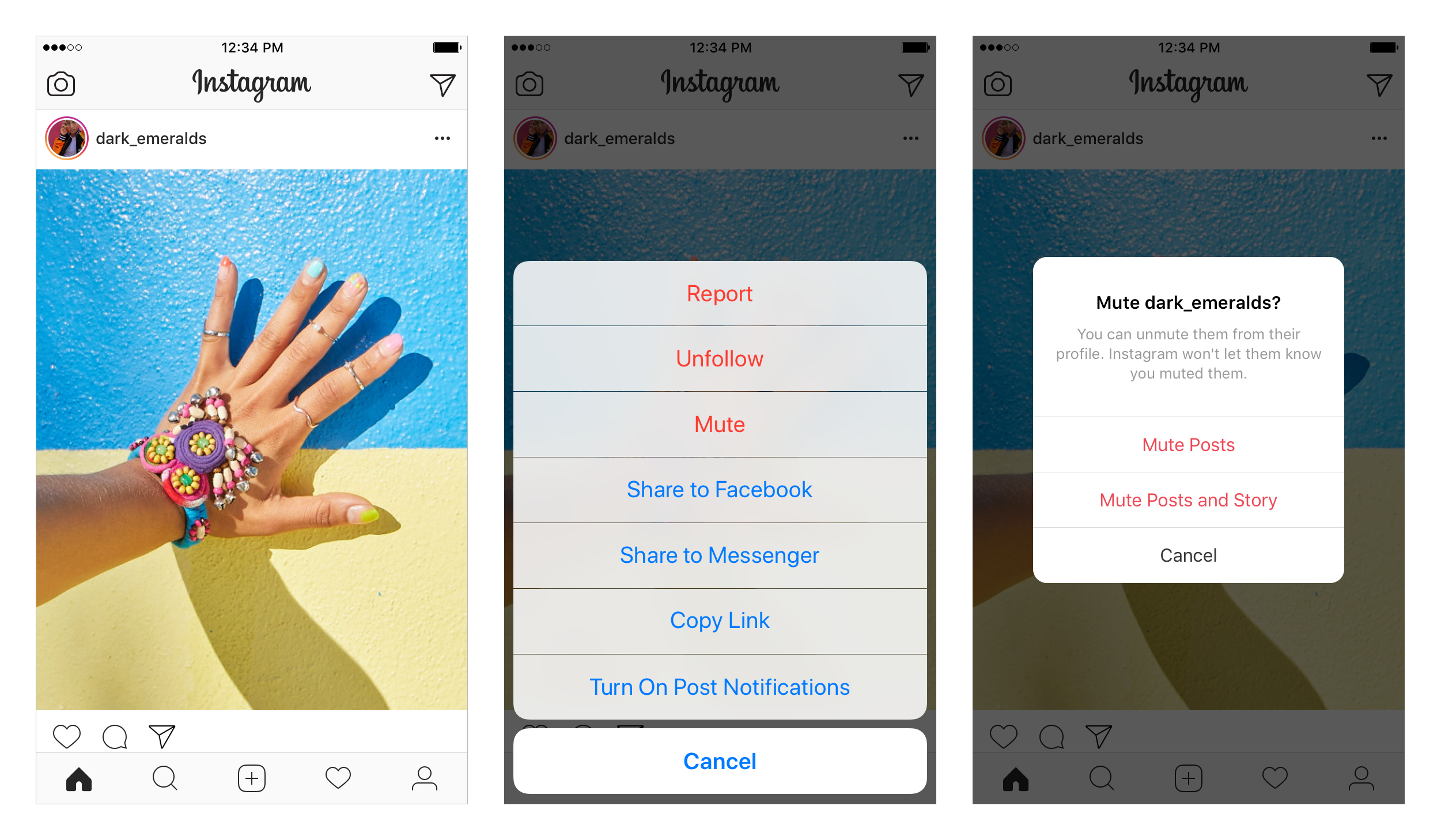
En la aplicación de PC
Los desarrolladores de Instagram están sumando a la app de PC esta misma función, pero puede que no la veas. Cuando no la tengas a disposición, es cuestión de que esperes un poco hasta que la agreguen oficialmente.
- Entra al perfil de Instagram de la persona, empresa o corporación y pulsa el botón de Siguiendo debajo de ella
- Aparecerá un menú emergente con diversas opciones, siendo una de éstas la de Silenciar esta cuenta
- Instagram te preguntará si quieres silenciar sólo las publicaciones, sólo las historias o ambos elementos
Como puedes ver, tienes que repetir los mismos pasos que ya describimos para la aplicación móvil.
¿Cómo ocultar las publicaciones de alguien desde tu feed?
No hace falta que vayas al feed de quien quieres ocultar, sino que puedes anular sus fotografías e historias directamente desde el tuyo, si bien tendrás que realizar algún que otro paso extra para silenciarle.
- En tu perfil de Instagram, haz click en los tres puntos en la parte derecha de la pantalla
- Selecciona Ocultar en el menú emergente y luego selecciona Silenciar «perfil de la persona»
- Al igual que si lo haces desde su feed, vas a poder silenciar sólo publicaciones, sólo historias o ambas
Inmediatamente, dejarás de ver las publicaciones de esta cuenta, así que ya no te estorbará.
¿Y cómo silenciar los mensajes, llamadas y/o notificaciones de chat?
Silenciar las historias o publicaciones de una persona puede ser útil, pero ¿qué pasa con los mensajes? Pensando en la posibilidad de que alguien te esté mensajes de SPAM o te incomode sin intención de hacerlo, silenciar sus mensajes, llamadas y/o notificaciones de chat es una solución que deberías considerar.
Los pasos a seguir para silenciar los mensajes, llamadas y/o notificaciones de chat son los mismos en PC y móvil:
- Haz click en el mensaje de la cuenta que quieres silenciar en tu Bandeja de entrada
- Una vez en el chat, pulsa el nombre del perfil de la persona en la parte superior izquierda, recordando siempre que en PC debes pulsar el icono de Información, un icono redondo con la característica I en el centro de éste
- Selecciona qué tipo de interacción con esa cuenta quieres silenciar y vuelve atrás para que eso surta efecto
Como puedes ver, se trata de un truco bastante simple, que aún los principiantes con Instagram van a poder llevar adelante sin mucho esfuerzo, lo que les ayudará a tener una experiencia más positiva con esta aplicación.
¿Has ocultado las publicaciones de alguien en Instagram? ¿Y silenciado sus mensajes o llamadas?

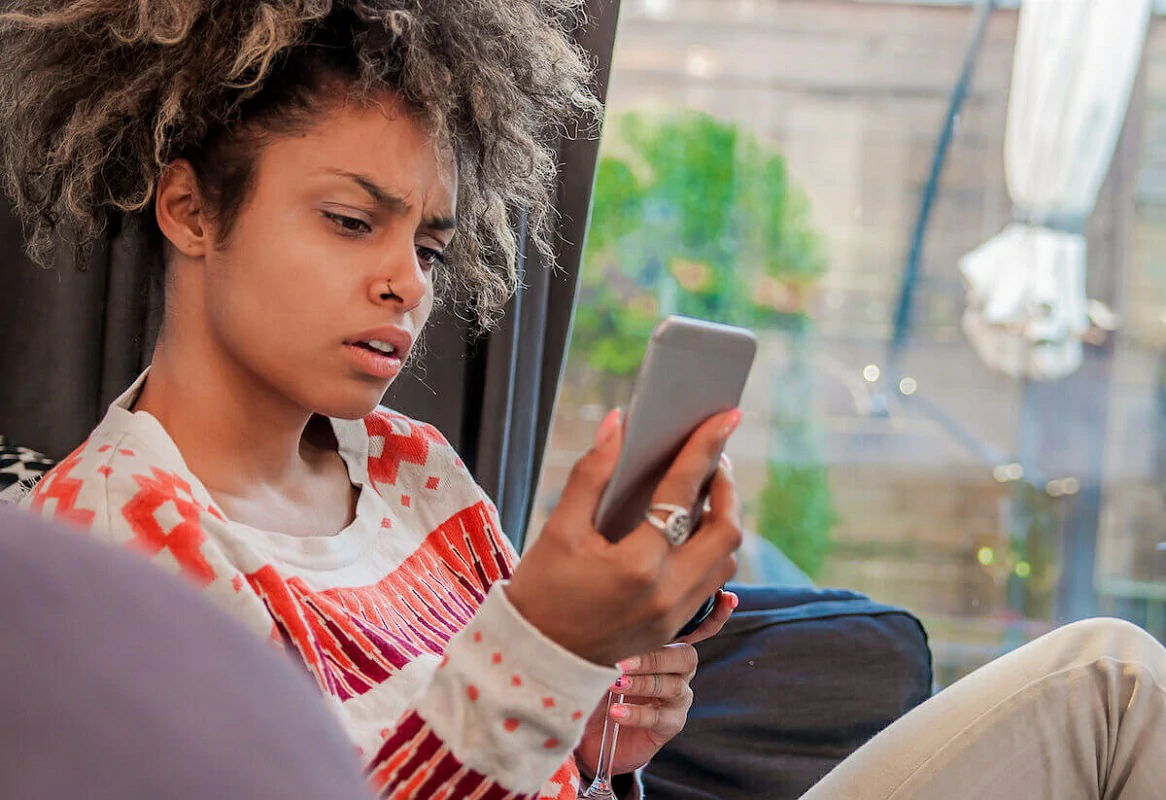
¿Tienes alguna pregunta o problema relacionado con el tema del artículo? Queremos ayudarte.
Deja un comentario con tu problema o pregunta. Leemos y respondemos todos los comentarios, aunque a veces podamos tardar un poco debido al volumen que recibimos. Además, si tu consulta inspira la escritura de un artículo, te notificaremos por email cuando lo publiquemos.
*Moderamos los comentarios para evitar spam.
¡Gracias por enriquecer nuestra comunidad con tu participación!